Vue Router 是 Vue.js 官方的路由管理器。它和 Vue.js 的核心深度集成,让构建单页面应用变得易如反掌。包含的功能有:
嵌套的路由/视图表
模块化的、基于组件的路由配置
路由参数、查询、通配符
基于 Vue.js 过渡系统的视图过渡效果
细粒度的导航控制
带有自动激活的 CSS class 的链接
HTML5 历史模式或 hash 模式,在 IE9 中自动降级
自定义的滚动条行为
1.安装Vue router
1.先新建一个vue,把他拉进Visual Studio Code
在Visual Studio Code的终端输入:
npm install vue-router或cnpm install vue-router或yarn add vue-router
在这里我用的cnpm安装的

安装成功之后在上面的node_modules中找到:vue-router文件
2.使用
1.在项目的src里面新建文件router.js是用来配置路由信息的js
并且在里面添加如下代码
import Vue from 'vue'
import VueRouter from 'vue-router'
Vue.use(VueRouter)
2.在src中新建views文件夹,在views新建例如:Home文件夹,在文件夹中新建index.vue文件
在里面写代码(这里面的Content是使用了Content组件,如果不用也可以,在里面随便写点东西方面最后检验是否成功使用)
<template>
<div id="home">
<Content />
</div>
</template>
<script>
import Content from "../../components/Content.vue"
export default {
name: "index",
data(){
return{
}
},
components:{
Content,
},
methods:{
}
}
</script>
<style scoped>
</style>
怕你们不清楚截图组建的内容

3.在router.js中设置如下两步
1.引入views里面的Home
import Home from './views/Home/'
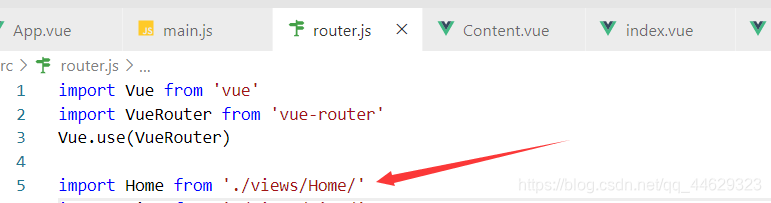
2.在里面添加路由,用来显示选定页面内容,以及以后要学习的页面的跳转
添加如下代码:
export default new VueRouter ({
// 配置路由信息
routes:[
{
path:'/', //如果只写 / 则说明默认打开一个页面
redirect:'/home'//默认指向页面
},
{
path:'/home',
component:Home
}
]
})

4.在App.vue中的div内引入
<router-view></router-view>

5.在main.js中 import router from ‘./router’
在new的实例中增加router,具体如下:

6.在页面查看

大功告成!